Pada saat ini saya ingin sharring bagaimana membuat laptop (atau apapun lannn) bisa dual boot WinXP dan Tiger 10.4.10. Langkah-langkah yang harus di lakukan adalah :
1. BackUp semua data yang ada pada komputer yang akan di-install.
2. Masukan DVD Installasi Tiger 10.4.10 ke DVD-Rom dan boot laptop ke DVD-Rom.
3. Setelah laptop berhasil booting dengan DVD Installasi Tiger 10.4.10, pada bagian atas scren cari option Utilies, dan pilih Disk Utility.
4. Gunakan aplikasi Disk Utility untuk mempartisi Ulang Hard-Disk sehingga didapat map hardisk sebagai berikut :
Patisi Besar Format
1 21GB NTFS
2 17GB NTFS
3 17GB Mac Os Extended (Journal)
5. Setelah proses pemartisian selesai Keluar dari aplikasi Installasi Tiger, sehingga laptop akan direboot. Pada saat laptop reboot ganti DVD Installer Tiger 10.4.10 dengan CD Installer Windows XP, dan lakukan installasi Windows XP pada partisi pertama (besar partisi 21GB).
6. Setelah proses installasi Windows XP selesai, install aplikasi bernama Acronis OS Selector, dan pastikan apabila laptop reboot, sebelum masuk Windows XP anda akan melihat aplikasi Acronis berjalan dengan adanya user Interface untuk memilih OS yang akan diboot sebelum masuk ke Windows XP.
7. Proses installasi Windows XP selesai dan acronis berjalan dengan normal, boot laptop dengan DVD Installasi Tiger 10.4.10 berada pada DVD-Rom, sehingga laptop akan boot ke DVD Installasi Tiger, dan lakukan installasi Tiger seperti yang telah saya kemukakan pada tulisan saya sebelumnya.
8. Setelah proses installasi berjalan, dan selesai pada waktu laptop booting keluarkan dahulu DVD Installasi Tiger 10.4.10 sehingga laptop akan booting ke acronis boot selector, dan pilih unknown operating sistem.
9. Setelah boot melalui acronis, masukan DVD Installasi Tiger ke DVD-Rom sebelum proses booting Tiger selesai.
10.Setelah proses booting Tiger selesai, anda akan dihadapkan pada window Ciamik untuk konfigurasi laptop, dan lakukan proses konfigurasi seperti yang di inginkan.
Sekarang laptop anda telah mampu dual boot WinXP dan Tiger 10.4.10. Kalau ada masalah setelah installasi Tiger karena MBR tertimpa oleh boot manager Tiger maka lakukan
1. Booting dengan DVD Installasi Tiger 10.4.10, dan tekan F8 ketika diminta mau installasi atau boot dari Harddisk
2. Pada menu booting ketikan -v -s
3. Anda akan dihantarkan ke console Tiger dan ketikan perintah
a. fdisk -e /dev/rdisk0
b. print
c. flag 1 (jika memang windows anda ada pada partisi pertama)
d. reboot
Semoga bermanfaat
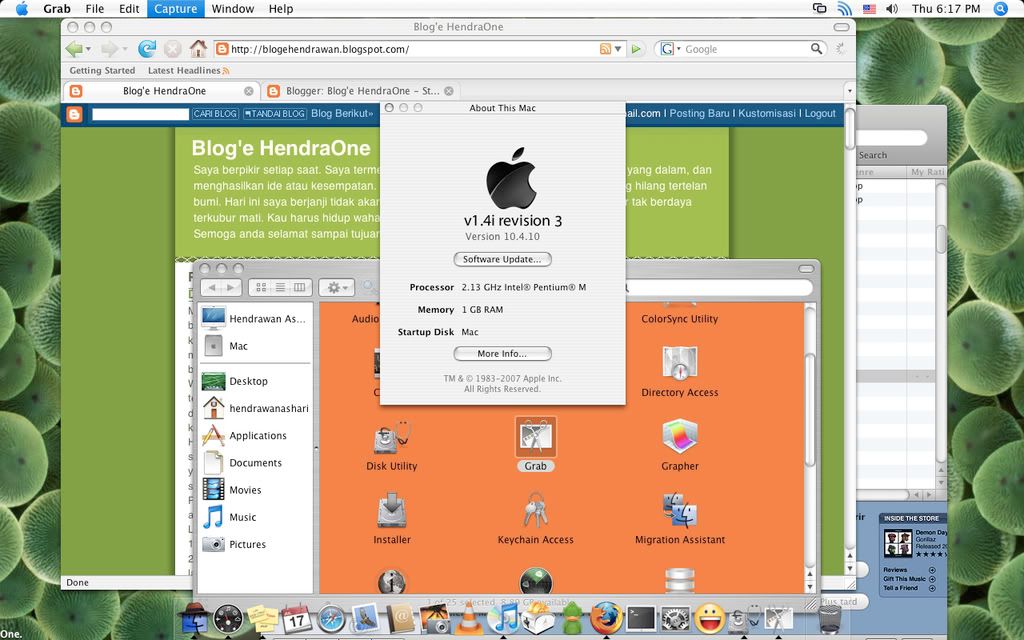











labtopnya bukan buatan mac kan ?
Aku make Laptop HP 500, bukan mac. Kalau mac sihh make boot camp saja.
Post a Comment